说到电脑操作问题,大家都希望自己的操作更加简单快捷,效率更高。那么,你知道Windows关机的快捷键有哪些吗?因为最近有许多朋友在后台询问老毛桃,所以关于Windows快捷关机的方式,下面就来看看电脑Windows快捷关机最全方法图文详解吧!
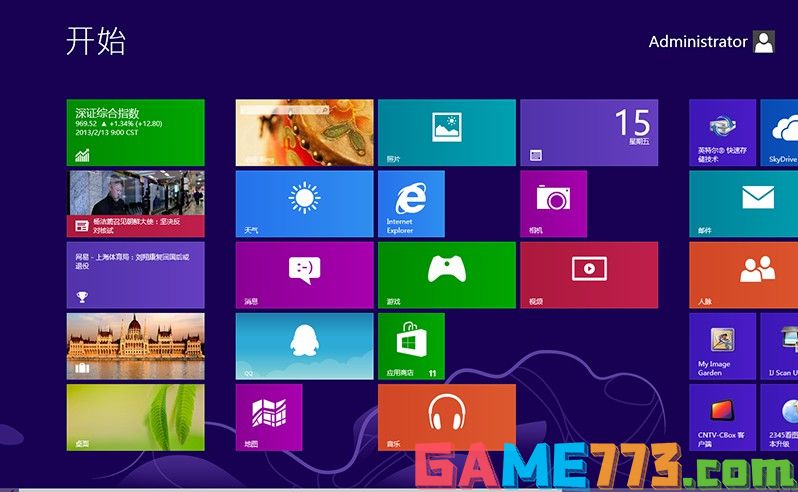
关机快捷键有哪些?
1、 按快捷键Alt+F4,回车就可以关闭当前窗口

2、 在桌面按Alt+F4可以进行关机操作,但是注意先关闭所有应用,避免电脑关机的时候,一些内容没有及时保存,出现丢失的情况

同时按住Ctrl+Alt+delete,Windows就会弹出关机注销选项,点击关机即可

1、 同时按住键盘上的Win键和字母X

2、 打开隐藏菜单后,点击字母U,你可以看见关机的选项,最后再点击字母U,就能成功关机了
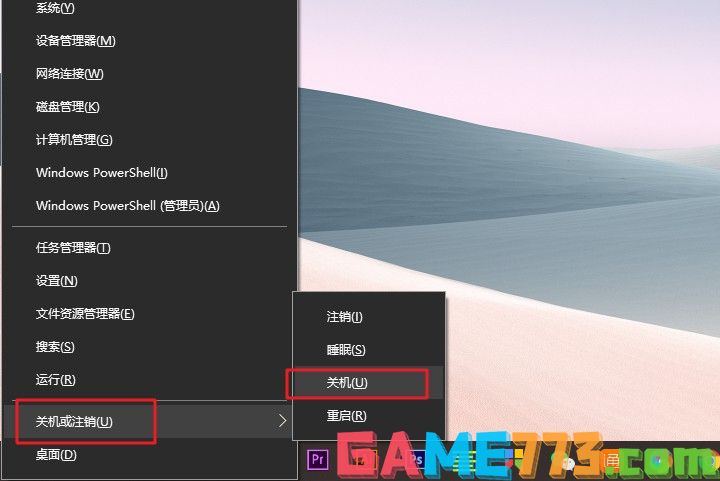
1、 另外,你还自己设置关机快捷键,桌面空白处单击右键,点击“新建”-“快捷方式”
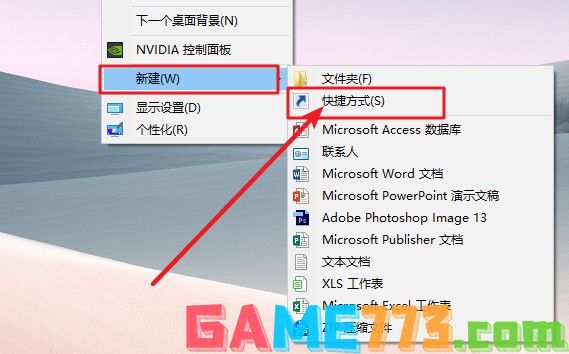
2、 输入“shutdown –s –t 5”,也就是五秒关机,然后点击下一步
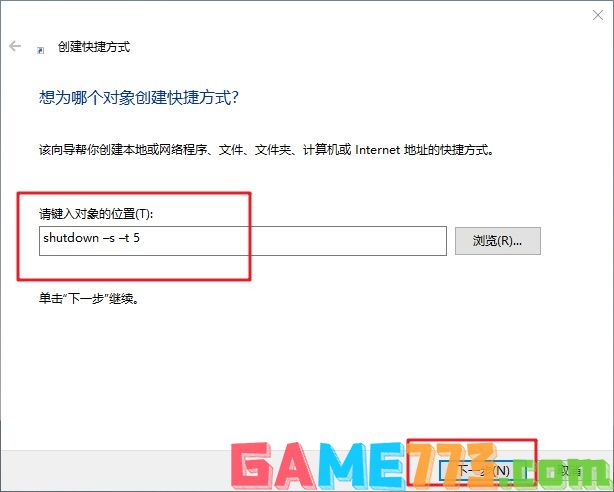
3、 接着,输入快捷方式名称,点击完成
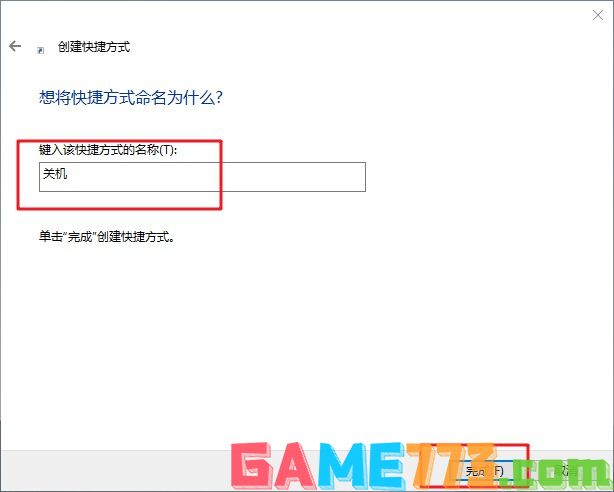
4、 桌面出现刚建的快捷方式,单击右键,点击“属性”
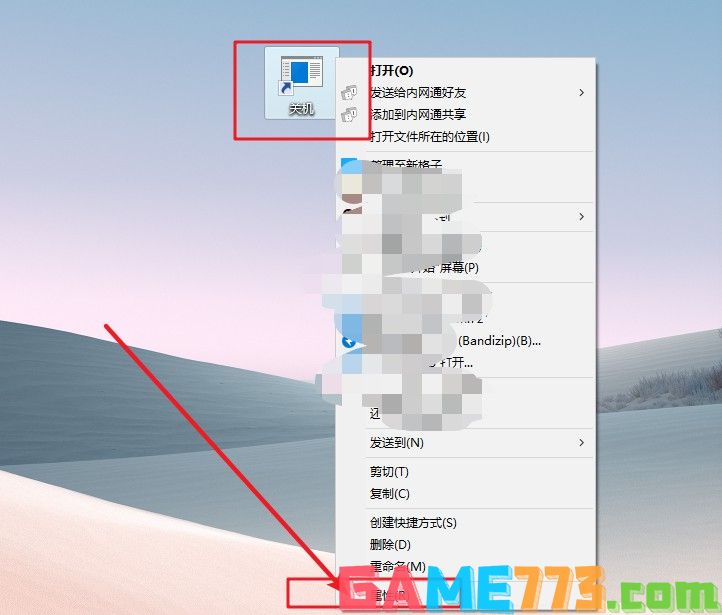
5、 我们直接在“快捷键”处设置一个想要的关机快捷键,如“Ctrl+Alt+S”(注意不要和常用的快捷键重复),设置后点击“应用”-“确定”,就完成关机快捷键设置了
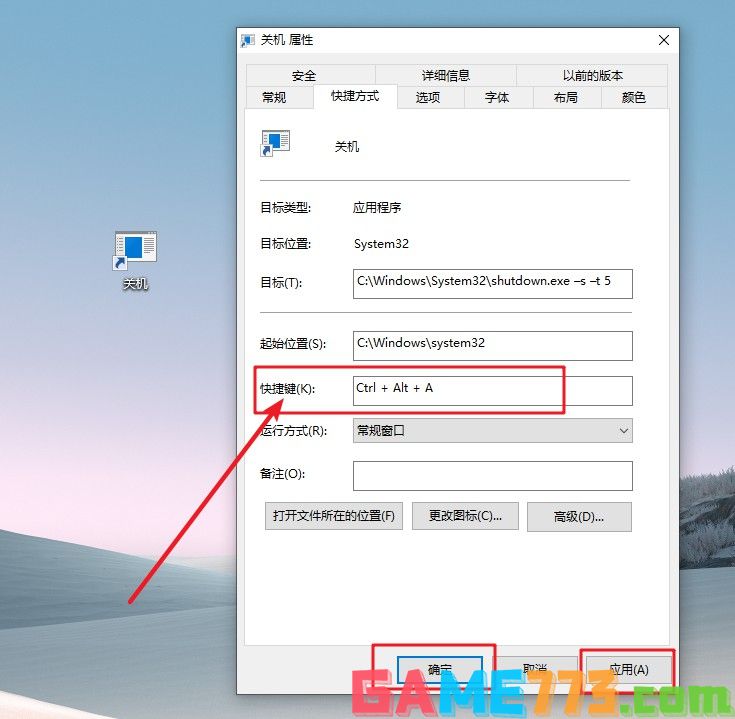
6、 设置完成后,需要关机时,同时按住Ctrl+Alt+S键就可以关机了,或者双击桌面上的关机快捷键图标也行

7、 如果要取消该关机快捷键的话,直接在桌面删除该快捷键就可以了。
1、 同时按快捷键Windows+R键,弹出运行框,输入shutdown -s -t 60,点击“确定”
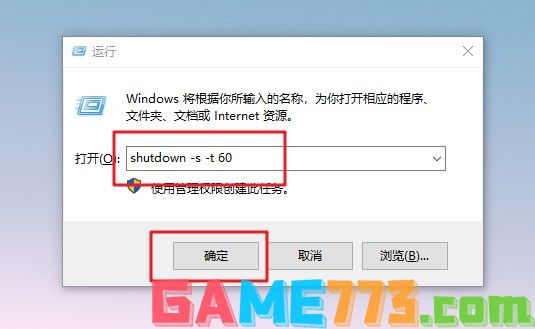
2、 然后,电脑就会在60秒后自动关机,其中60的单位是秒,可以改成自己想要设置的时间,如120就是2分钟,1800就是30分钟
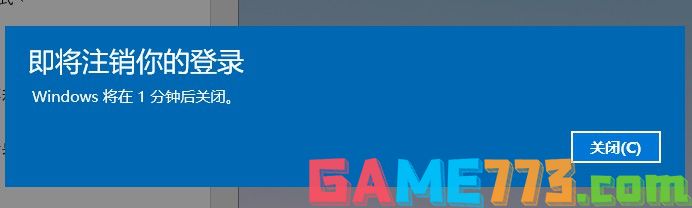
3、 另外,你还可以设置具体时间关机,比如说需要电脑Windows系统5点关机
4、 同时按快捷键Windows+R键,弹出运行框后,输入at 17:00 shutdown -s,点击确定就可以设置定时关机了,时间可以根据需要自行修改

1、 同时按按快捷键Windows+R键,弹出运行框,输入cmd进入到管理员命令提示符界面
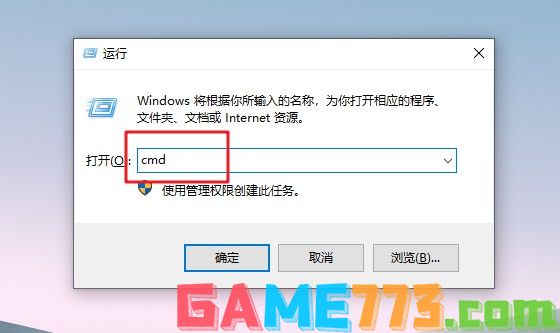
2、 然后,在该界面输入shuntdown /p,按下回车电脑就会关机
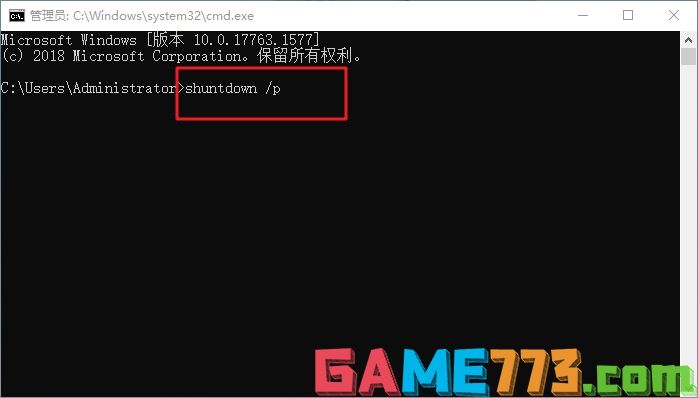
3、 需要注意的是它不会有任何提示,直接就关机了,所以需要谨慎使用。
1、桌面右键选择新建→快捷方式
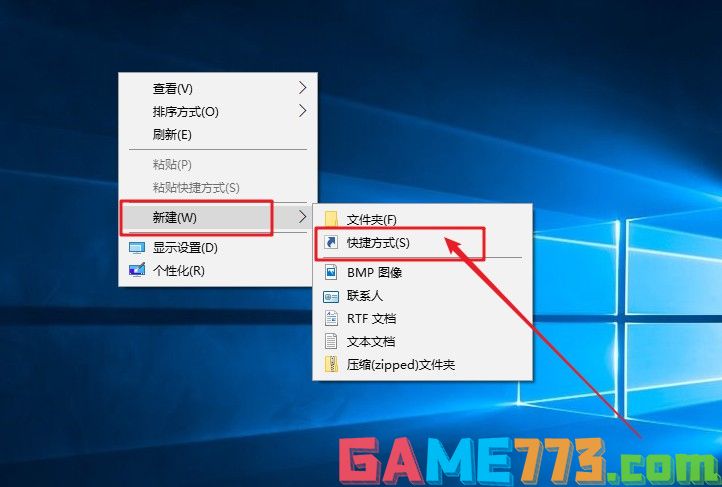
2、在对话框内输入“%windir%\System32\SlideToShutDown.exe”这个字符串(不包括引号),点击“下一步”
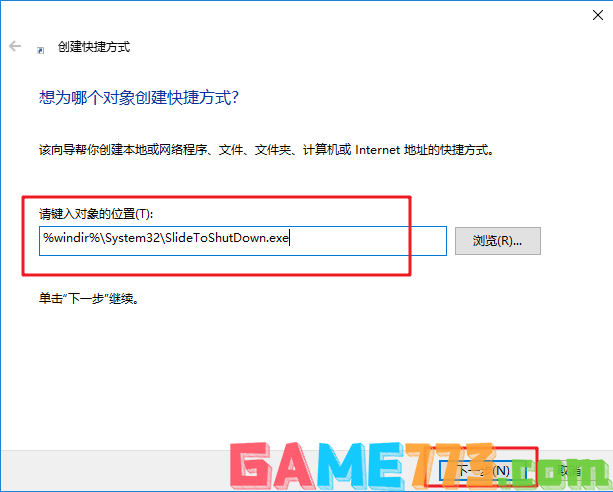
3、然后,进行命名,比如“关机”,点击“完成”
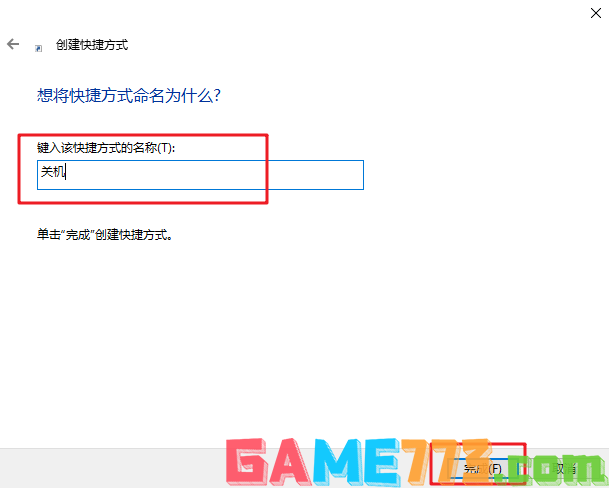
4、随后,在桌面就会显示一个快捷方式,如果想让它变得好看点,右键选择“属性”
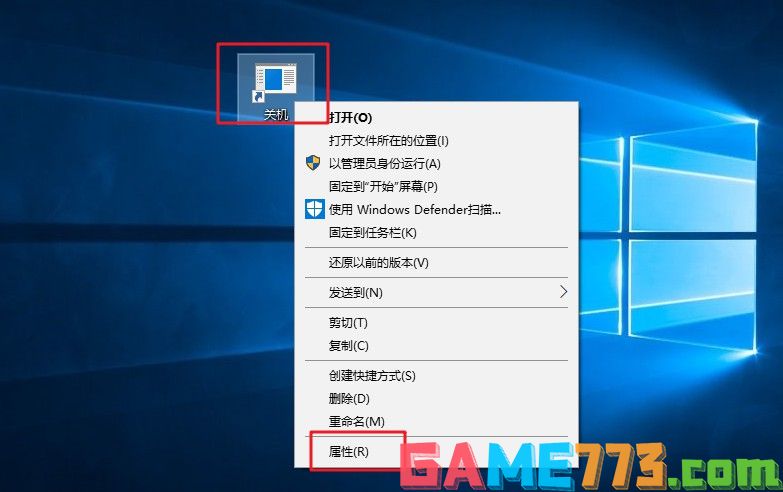
6、选择“更换图标”,选取自己喜欢的一个图标之后,点击“确定”即可
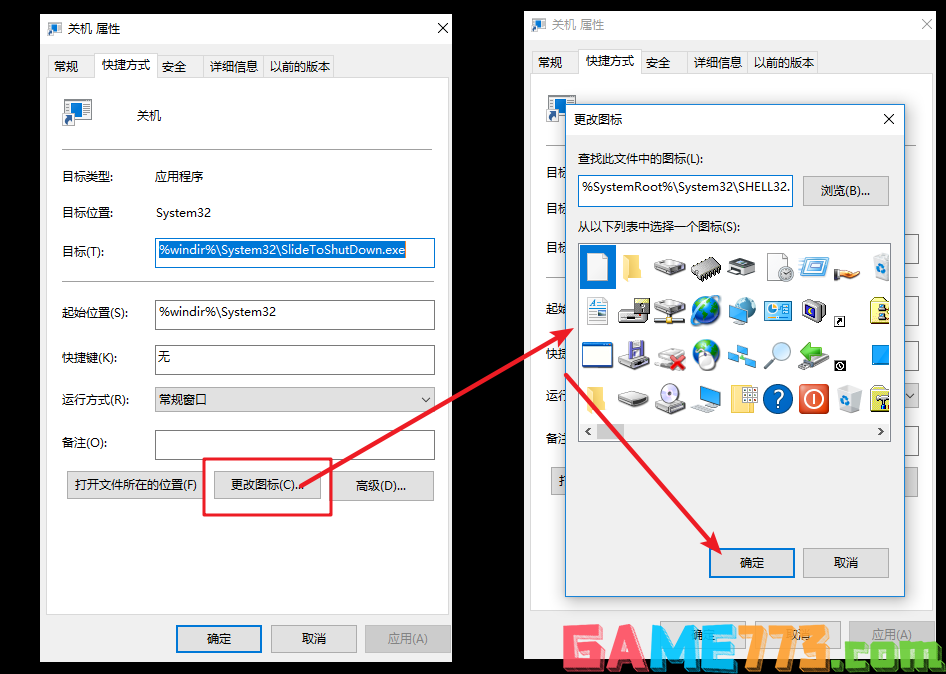
7、之后,你就可以直接双击图标,滑动进行关机

直接长按主机电源键进行关机,这是比较简单粗暴的方法,但是对电脑损害较大,不到万不得已,不建议大家使用哦~


生活服务 8.62M
我的家史馆app是专门为一个家族打造的一款家族史软件,通过这款软件可以记录家庭成员各项信息,通过文字、图片、视频等等方式,给自己的子孙后台留下一个记录!喜欢的朋友可以到绿色资源网下载体验哦!我的家史馆官方

生活服务 7.00M
阿启网是最专业的中华命理移动应用,汇集热门的星座命理测试,生肖运势、生肖配对、星座查询、星座配对、姓名测试、性爱测试、周公解梦、观音灵签、择日黄历……时刻把握自己的运势,想测就测。 融合多种不同的命理

商务办公 0KB
tom围棋手机版是tom围棋网的手机客户端,一款非常不错的围棋学习软件。软件功能强大,提供各种围棋赛事的直播,还有最新的围棋新闻。在这里,你还可以找到各种围棋资料,还有围棋课堂,帮助你提高围棋技术。赶快下载体

商务办公 69.50M
wwwtbktcn同步课堂app是中国移动校讯通旗下的在线学习软件。本软件为学生们提供了丰富的课程资源你,内容和教材同步更新。提供一对一的在线学习辅导服务。学生们可以在线发送学习疑问,名师在线为你解难答疑,解决学生学

商务办公 29.95M
医学英语词典这是一款用于医学翻译的辞典软件,其内容具体、准确、很实用,本词典内容跟印刷版《医学英汉辞典》保持一致,由国家“资深翻译家”荣誉获得者陈维益教授主编。具有摄像头查词、语音查词、通知栏快捷查词

商务办公 0KB
神器哥软件app手机版是一款微商营销神器,具有一键转发、虚拟定位、一键加粉、推广文章、微商邀请等强大功能,操作简单,轻松上手,让你快速爆红朋友圈,需要的朋友欢迎在绿色资源网下载!软件介绍神器哥手机版是一款

生活服务 0KB
72炫装修软件手机版是一款非常便捷的3D装修设计手机软件,用户可以直接在手机上查看装修3D立体效果图,便于用户进行装修方案的选择,各种户型和装修风格一应俱全,喜爱的朋友赶快到绿色资源网下载体验吧!72xuan手机客户

生活服务 10.02M
ihearing听力筛查软件是一款非常好用的手机听力检测app,支持在手机上进行听力测试和测听,支持多种测听模式,欢迎喜爱的朋友到绿色资源网下载体验!官方介绍与301医院合作开发,经过临床实验,测试结果与医院对比相差不

生活服务 518KB
fs2you手机版是一款非常好用的资源下载工具,有了它以后,用户就可以非常便捷的在手机上下载RayFile网盘上的文件了,欢迎有需要的朋友到绿色资源网下载使用!官方介绍fs2you上有很多这样的资源,手机上只能通过本工具下载

影音播放 1.10M
uusee网络电视是一款专注于体育直播的手机应用,让出门在外,或是家里没有电视转播的朋友们,能在直播当时体验到临场的快感,想要轻松体验球赛乐趣的朋友,不妨在绿色资源网下载试试!官方介绍UUSee电视是悠视网(UUSee.com)